ブログの始め方⑤では、ワードプレスに最低限必須なプラグインを目的別に厳選し、ご紹介します。
セキュリティを強化したりサイトの見栄えを簡単に整えたりと便利なプラグインですが、入れすぎると逆に不具合をもたらす場合もあります。
例えば、サーバへの負荷をかけすぎてしまい表示速度が遅くなったり、管理が甘くなり脆弱性が生じるなどです。
プラグインは、厳選して最低限必要なものだけを入れましょう。
多くても15個くらいしておくことをおすすめします。
ここでは、目的別にプラグインを紹介します。
目次
1.セキュリティを強化するプラグイン
(1) Akismet Anti-Spam (アンチスパム)/デフォルトプラグイン
「Akismet Anti-Spam」は、スパムコメントを自動で削除してくれるプラグインです。
このプラグインを入れないと、届いたコメントを1件1件チェックして、問題がなければ承認して公開という操作を手動ですることになります。
PV数が多くなると、コメントの数も増えてくるので大変な作業になります。
「Akismet Anti-Spam」は、デフォルトで入っているプラグインになるので、すぐに有効化して設定していきましょう。
設定は、英語のサイトになるので、次のページを参考にしてください。
ブログの始め方④ ワードプレスインストール直後にやっておきたい初期設定
(2)SiteGuard WP Plugin
「SiteGuard WP Plugin」は、不正ログイン、管理ページ(/wp-admin/)への不正アクセス、スパムコメントを防ぐことができます。
このプラグインには、次のような多くの機能があります。
- ログインページのURLを変更します。
通常は「wp-login.php」→「login_<5桁の乱数>」に変更します。
- ログイン時に画像認証が必要になります。
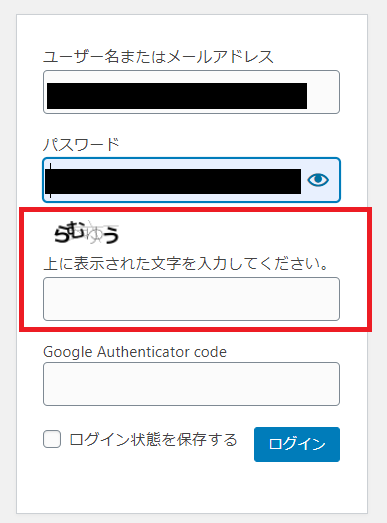
- ログインがあったことをメールで通知します。
- ログインに失敗した接続先を一定期間ブロックします。
などなどです。
ワードプレスは、脆弱性があり狙われやすいともいわれているので、セキュリティは万全にしておきましょう。
(3)Google Authenticator
「Google Authenticator」は、ワードプレスのログインを二段階認証にしてくれるプラグインです。
認証コードの取得方法は、androidやiPhoneにアプリを設定し、そこに表示された認証コードをパソコンのログイン画面に打ち込むとログインができます。
ログイン時は、スマホが必要になります。
(4)Edit Author Slug
「Edit Author Slug」は、ログイン時に使用しているユーザー名(ログインID)を、調べられないようにするプラグインです。
実は、WordPressは、デフォルトのままだとユーザー名(ログインID)は簡単に調べることができてしまいます。
調べ方は、URLの末尾に「https://あなたのドメイン/?author=1」と入力して《Enter》 →「 https://あなたのドメイン/author/ID」と表示されます。
ユーザ名が分かればあとはパスワードを突破すれば、サイトを乗っ取られてしまう可能性もあるのです。
2.サイトの表示を高速化するプラグイン
(5)WP Fastest Cache
「WP Fastest Cache」は、キャッシュ機能でWordPressのページ表示を高速化できるプラグインです。
ワードプレスの自動的に溜まるキャッシュを、管理・削除し、不要なキャッシュを取り除くことでページ表示速度をあげることができます。
(6)EWWW Image Optimizer
EWWW Image Opptimizerは、画像を劣化させることなく圧縮し最適化するプラグインです。
それによって、サイトの表示速度を上げることができます。
サイトに画像をそのままアップしていると、重くなりサイトの表示が遅くなり、離脱率も上がることになってしまいます。
このプラグインは、画像をアップロードするときに自動で圧縮してくれるので、ユーザーは何もする必要がありません。
また、アップロード済みの画像をまとめて圧縮することもできるというかなり便利なプラグインです。
参考
画像のサイズをリサイズをするプラグインで「Imsanity」がありますが、「EWWW Image Opptimize」の設定でもリサイズをするこができます。
3.SEOに必須なプラグイン
(7)Google XML Sitemaps
「GoogleXMLSitemap」は、ウェブ上のクローラーにブログを巡回してもらう為のプラグインです。
このプラグインは、グーグルクローラーの為のサイトマップです。
このサイトマップを作成しておくと、クローラーがあなたのサイトの存在を素早く見つけ、検索エンジンに反映してくれます。
SEO的にも必須のプラグインです。
4.ユーザビリティを上げるプラグイン
(8)PS Auto Sitemap
「PS Auto Sitemap」は、ユーザーのためのサイトマップです。
サイトの構成をユーザーに教えるものです。
一度、サイトマップを作成しておけば、新たに投稿した記事は自動的にサイトマップに反映されるので便利です。
(9)Contact Form 7
「Contact form7」は、問い合わせページを作ることができるプラグインです。
このプラグインを使えば、HTMLやCSSなどの専門的な知識がなくても簡単に作成できます。
また、問い合わせページは、「アドセンス審査」では必須のページにもなるので必ず作成しておきましょう。
5.記事執筆に必要・楽になるプラグイン
(10)WP Multibyte Patch (デフォルト)
「WP Multibyte Patch」は、日本語のようなマルチバイト文字を英語が標準のワードプレスで使用する際に、文字化けなどの不具合がおこらないようにするプラグインです。
そもそもワードプレスは、アメリカで開発されたソフトウェアで、シングルバイトの英語表示を基本として作られています。
それを日本語の平仮名や漢字などのマルチバイト文字を使ったときに、文字化けをおこす場合があるので、それを防いでくれます。
(11)TinyMCE Advanced
「TinyMCE Advanced」とは、WordPressのビジュアルエディタの機能を拡張することができるプラグインです。
デフォルトではない テーブルの挿入、背景色、マークなどのボタンを増やしてくれます。
これにより、HTMLやCSSの知識がない方でも、ワープロ感覚で記事を執筆することができます。
(12)Easy Table of Contents
「Easy Table of Contents」は、目次を作成するプラグインです。
本文中に見出しを設定すると、見出しの部分を抜き出して、目次にしてくれます。
6.アップデート(必要に応じて)
(13)PHP Compatibility Checker
「PHP Compatibility Checker」は、利用されているテーマやプラグインとPHPの互換性をチェックするプラグインです。
PHPは、最新バージョンに保つことで、最新のセキュリティで安全に高速でワードプレスサイトを運用することができます。
PHPのバージョンアップを安全にするには、バージョンアップ前に、使用しているプラグインやテーマが動作するかをチェックすることが必要になります。

プラグインは便利なものが沢山あるので、ついつい入れすぎてしまいがちですね。
本当に必要なプラグインはお使いのテーマにもよりますので一概にはいえませんが、必須なプラグインを参考にしてみてください。
なお、今回は「AFFINGER5」の使用環境を想定しています。